Já pensou em usar o 3G do seu iPhone em seu notebook? Se você está em
um local sem conexão à Internet mas precisa usar seu computador para
alguma coisa, recorrer ao seu iPhone é a melhor opção.
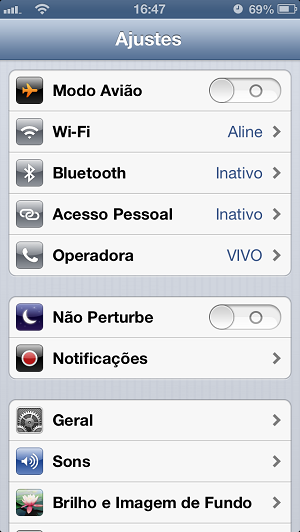 Acesso Pessoal vem inativo no iPhone (Foto:
Acesso Pessoal vem inativo no iPhone (Foto:
Thiago Barros/TechTudo)
O aparelho possui uma funcionalidade capaz de compartilhar o 3G como
seu fosse um roteador Wi-Fi. Veja como habilitar este recurso neste
tutorial em apenas alguns passos.
Passo 1. Acesse a aba ajustes do seu iPhone e clique na opção “Acesso Pessoal”. Este recurso estará marcado como “Inativo” por padrão.
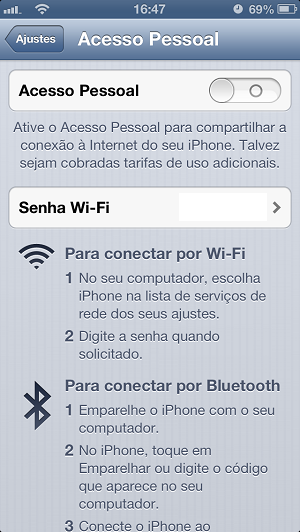 Sua senha aparece logo abaixo da opção de ativar
Sua senha aparece logo abaixo da opção de ativar
o acesso (Foto: Thiago Barros/TechTudo)
Passo 2. Neste menu, você poderá ativar o “Acesso Pessoal”, que é o nome dado ao recurso de compartilhamento Wi-Fi no iPhone.
Toque no “interruptor” ao lado da opção e ela será ativada. Assim, seu telefone aparecerá como um hotspot Wi-Fi para qualquer um que queria se conectar.
Para conseguir acesso, no entanto, é preciso saber a senha da sua rede.
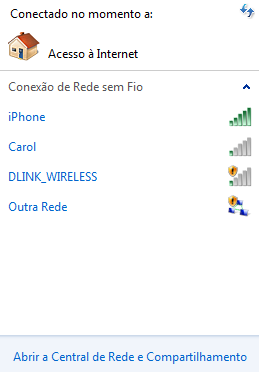 Basta escolher iPhone nas redes sem fio (Foto:
Basta escolher iPhone nas redes sem fio (Foto:
Thiago Barros/TechTudo)
Passo 3. Há três formas de se conectar à rede do iPhone.
Pelo Wi-Fi, basta fazer a busca pela rede em seu próprio computador.
Via Bluetooth o procedimento é parecido, mas este recurso é recomendado somente para usuários com computadores Apple.
A última opção é conectar o aparelho direto ao computador pelo cabo USB. Neste caso, basta ligá-lo ao seu computador. Caso ele não reconheça, escolha o seu iPhone na lista dos serviços de rede.
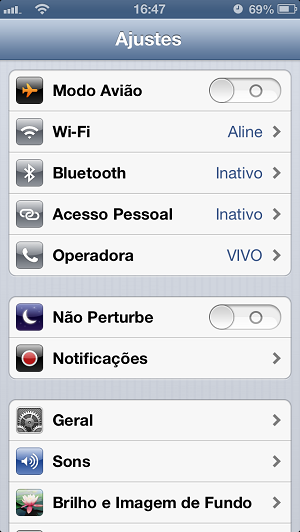 Acesso Pessoal vem inativo no iPhone (Foto:
Acesso Pessoal vem inativo no iPhone (Foto:Thiago Barros/TechTudo)
Passo 1. Acesse a aba ajustes do seu iPhone e clique na opção “Acesso Pessoal”. Este recurso estará marcado como “Inativo” por padrão.
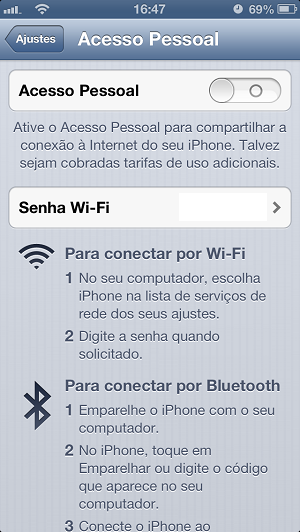 Sua senha aparece logo abaixo da opção de ativar
Sua senha aparece logo abaixo da opção de ativaro acesso (Foto: Thiago Barros/TechTudo)
Toque no “interruptor” ao lado da opção e ela será ativada. Assim, seu telefone aparecerá como um hotspot Wi-Fi para qualquer um que queria se conectar.
Para conseguir acesso, no entanto, é preciso saber a senha da sua rede.
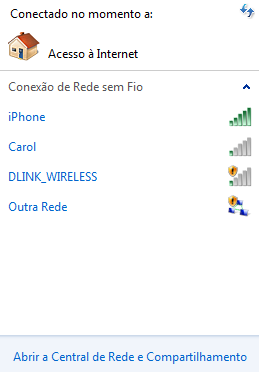 Basta escolher iPhone nas redes sem fio (Foto:
Basta escolher iPhone nas redes sem fio (Foto:Thiago Barros/TechTudo)
Pelo Wi-Fi, basta fazer a busca pela rede em seu próprio computador.
Via Bluetooth o procedimento é parecido, mas este recurso é recomendado somente para usuários com computadores Apple.
A última opção é conectar o aparelho direto ao computador pelo cabo USB. Neste caso, basta ligá-lo ao seu computador. Caso ele não reconheça, escolha o seu iPhone na lista dos serviços de rede.

Nenhum comentário:
Postar um comentário